Topp 3 apper for å kontrollere PowerPoint fra Android
Mens du holdt en presentasjon under et møte, har du noen gang følt behov for å kontrollere PowerPoint fra en Android-enhet? PowerPoint er et sterkt verktøy som gir presentasjonen din et attraktivt visuelt syn som får publikums oppmerksomhet. Men hvis vi skal kontrollere PowerPoint fra telefonen under en livepresentasjon, vil det gjøre livet vårt mye enklere. Tenk deg at den fancy pekeren ikke fungerer en dag under et spesielt møte, og tastaturet er utilgjengelig for deg. I slike situasjoner, hvis mobiltelefonen din kan bli en ekstern enhet for å kontrollere presentasjonen din, vil den redde dagen din. Noen brukervennlige måter vil hjelpe deg med å kontrollere PowerPoint fra en smarttelefon.
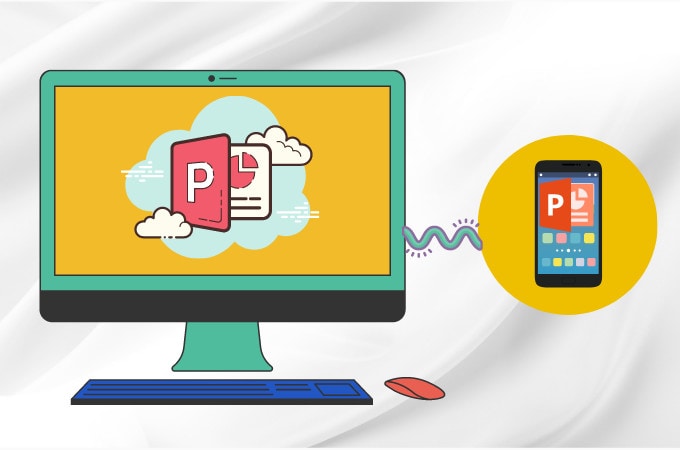
Del 1. Microsofts Office-fjernkontroll
Hvis du vil kontrollere Powerpoint fra en Android-enhet, er Microsofts Office Remote den beste appen. Det vil gjøre telefonen til en fjernkontroll som vil kontrollere PowerPoint-presentasjonen din. Med denne appen er det ingen frykt for å stå på ett sted da du kan bevege deg fritt under en presentasjon. Du må ha Microsoft Office (MO) 2013 for å bruke denne appen, da den ikke er kompatibel med tidligere versjoner. Den er også bare kompatibel med Windows Phone OS 8 eller Android-telefon 4.0, Ice Cream Sandwich.
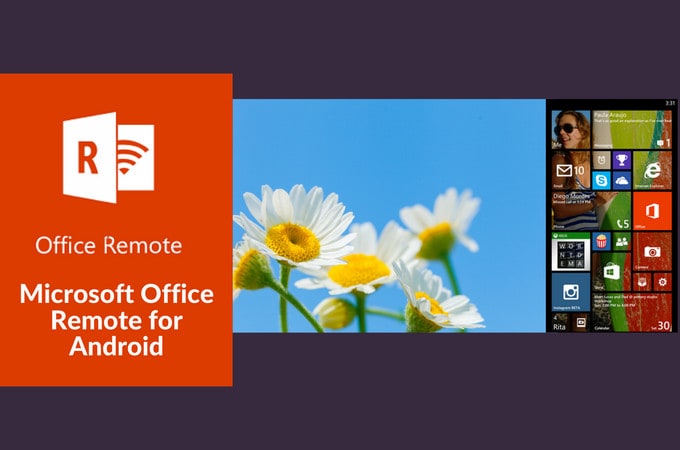
Her er en liste over funksjoner i denne appen som vil fortelle hva du kan gjøre fra Android-enheten din for å kontrollere PowerPoint.
- Du kan starte en PowerPoint-presentasjon.
- Du kan gå til de neste lysbildene.
- Kontroller laserpekeren ved å trykke på fingeren.
- Du kan enkelt se lysbildenummeret og presentasjonstimeren.
- Du kan også se høyttalernotater.
- Du kan til og med flytte til Word-filer og Excel-ark også.
Hvis du vil kontrollere PowerPoint fra Android, følg de enkle trinnene nedenfor.
- 1) Last ned MO 2013 med Office Remote installert allerede.
- 2) Slå på Bluetooth på datamaskinen og par telefonen med den.
- 3) Installer Office Remote for Android på Android-enheten din.
- 4) Gå deretter til PowerPoint-presentasjonen du vil kontrollere fra Android.
- 5) Klikk på ‘Office Remote’ og slå den på.
- 6) Gå til skrivebordet og åpne presentasjonen.
- 7) Kjør Office Remote fra Android-telefonen din.
- 8) Nå kan du presentere en presentasjon ved å kontrollere den fra telefonen.
Del 2. PPT-fjernkontroll
PPT-fjernkontrollen er en annen brukervennlig app som hjelper deg med å kontrollere PowerPoint fra Android. Det vil konvertere Android-enheten din til en fjernkontroll. Denne appen er kompatibel med Mac og Windows. Følg de enkle instruksjonene for å nyte funksjonene til denne appen.
1) Last ned appen fra PPT remote.com for datamaskinen og Android-telefonen.
2) Installer og start appen.
3) Velg IP-en til Wi-Fi-en din i appgrensesnittet på datamaskinen.
4) Kontroller at begge enhetene er på samme nettverk.
5) Åpne appen på telefonen; den vil automatisk oppdage PC-en din.
6) Datamaskinen og telefonen er koblet til nå.
7) Du kan kontrollere presentasjonen din enkelt gjennom telefonen ved å bruke app-piler.
8) Du kan trykke på pilene for å gå til neste eller forrige lysbilde.
9) For å flytte pekeren kan du bruke et fingertrykk på mobilen.
OBS: Denne appen kan også fungere for iOS.
Del 3. Fjernkontroll for PowerPoint Keynote
Powerpoint Keynote fjernkontroll er en gratis app som du kan bruke til å kontrollere PowerPoint fra Android. Den er kompatibel med iOS og Android. Du kan enkelt kontrollere PowerPoint og Keynote på Mac og Windows. Du kan koble til begge enhetene via Bluetooth eller Wi-Fi. Begge enhetene skal være på samme nettverk. Du kan gå til de neste lysbildene ved å bruke volumknappen eller sveipe på telefonskjermen. Følg disse enkle trinnene for å bruke denne appen.
1) Last ned og installer appen på telefonen og datamaskinen.
2) Koble til enheter på samme Wi-Fi-nettverk.
3) Åpne appen på telefonen og koble til IP-adressen.
4) Den kobles automatisk til din respektive datamaskin.
5) Du kan nå starte og kontrollere presentasjonen din enkelt.
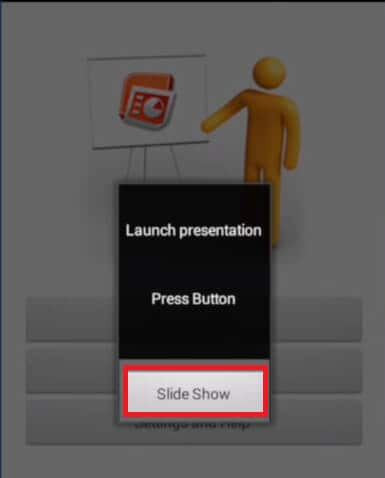
Her er en liste over funksjoner i denne appen som vil hjelpe deg å kontrollere PowerPoint fra Android.
- Du kan fullstendig kontrollere lysbildene og animasjonene dine.
- Bilder og notater kan enkelt vises på telefonen.
- Du kan også bruke musemodus.
- Fingerberøring kan brukes som peker.
- Du kan holde styr på time-lapse.
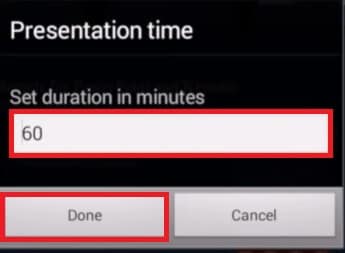
- Du kan bytte mellom liggende og stående modus.
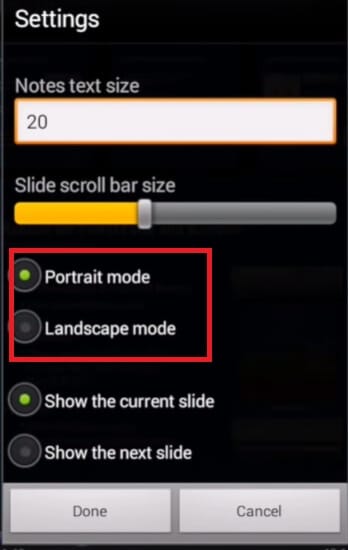
- Under presentasjonen kan du til og med gjøre lydopptak.
- Ingen konfigurasjon er nødvendig.
Del 4: Bruk MirrorGo til å kontrollere PowerPoint fra Android
Når det gjelder å kontrollere en Android- eller iOS-enhet fra en PC, er det beste som kan finnes på internett Wondershare MirrorGo. Dette verktøyet kan hjelpe deg med å kontrollere PowerPoint fra Android ettersom det er designet for å kontrollere enheten din på PC. Bortsett fra det kan du speile skjermen på en PC veldig enkelt. Verktøyet er helt trygt, og det er ingen skade når du laster det ned på PC-en. Å oppnå en 100% suksessrate, kan man stole på t og laste ned uten tvil. Her er hvordan du kan bruke dette verktøyet. Følg instruksjonene nedenfor!

Wondershare MirrorGo
Speil Android-enheten din til datamaskinen din!
- Spille mobile spill på den store skjermen på PC-en med MirrorGo.
- butikk skjermbilder tatt fra telefonen til PC-en.
- Se flere varslinger samtidig uten å ta telefonen.
- Bruk android apps på PC-en for en fullskjermsopplevelse.
Trinn 1: Last ned og installer MirrorGo fra den offisielle nettsiden.
Last ned, installer og start deretter MirrorGo over PC-en. Deretter kobler du enheten og PC-en til ved hjelp av en autentisk USB-kabel. Deretter klikker du på alternativet ‘Overfør filer’ over enheten din.

Trinn 2: Aktiver USB-feilsøking på Android-telefonen din.
Du må nå aktivere USB Debugging. For dette, gå inn i ‘Innstillinger’ på enheten din og naviger til ‘Build Number’ tilgjengelig under ‘Om.’ Nå, for å aktivere utvikleralternativene, trykk på ‘Build Number’ 7 ganger. Når du er ferdig, gå tilbake til ‘Innstillinger’, finn ‘Utvikleralternativer’ og trykk på den. Rull deretter ned til ‘USB-feilsøking’, etterfulgt av å slå den på.

Trinn 3: Bruk et tastatur og en mus for å kontrollere PowerPoint-appen over enheten din.
Etter at telefonen har opprettet forbindelsen mellom enheten og datamaskinen, kan du bruke et tastatur og en mus til å kontrollere PowerPoint-appen over enheten din.
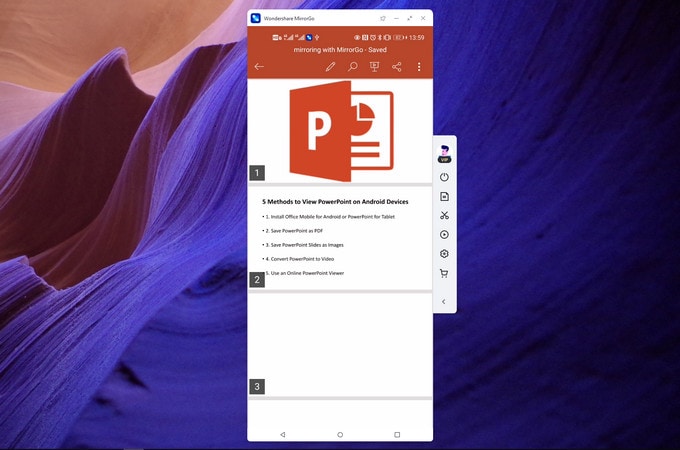
konklusjonen
Å kontrollere Powerpoint fra en Android-enhet er ikke en møysommelig oppgave. Det er noen apper omtalt ovenfor som kan gjøre presentasjonen din mye enklere. Du kan kontrollere presentasjonen din under et møte eller en forelesning ved å streife fritt rundt i rommet. Det er ingen grunn til panikk nå hvis tastaturet ditt ikke fungerer på stedet. Ved å bruke slike hendige apper kan du gjøre telefonen om til en fjernkontroll som vil kontrollere presentasjonen fullstendig.
Siste artikler
